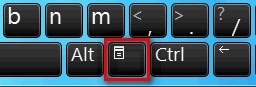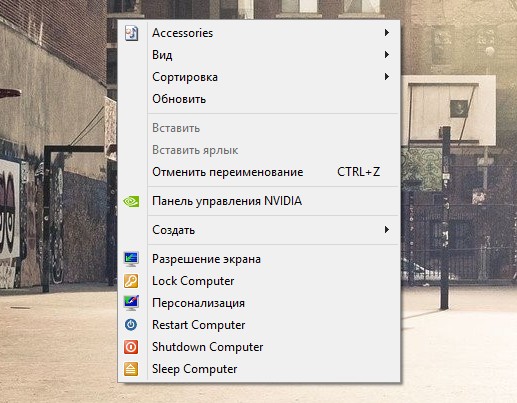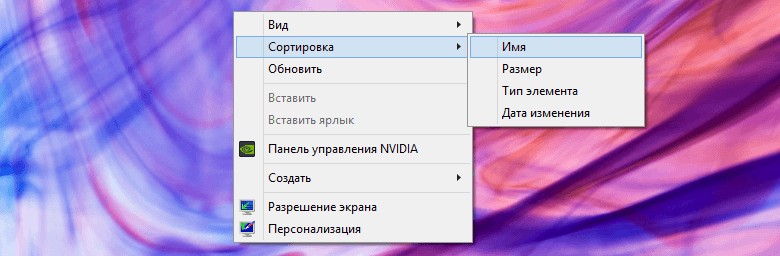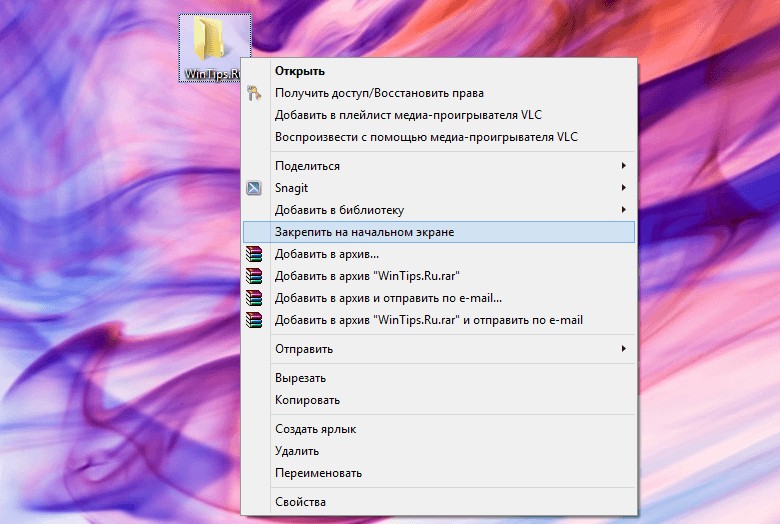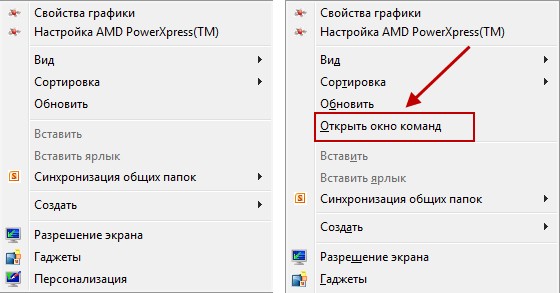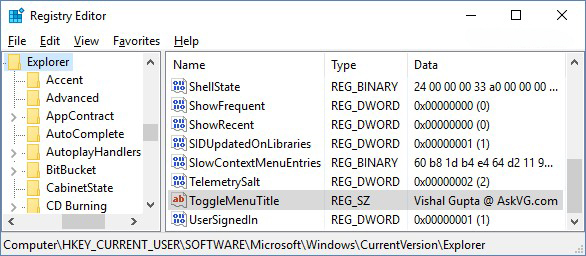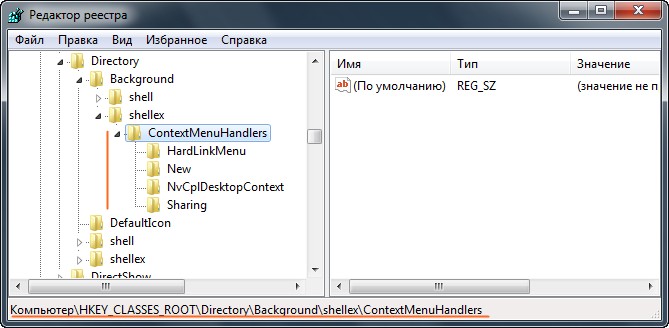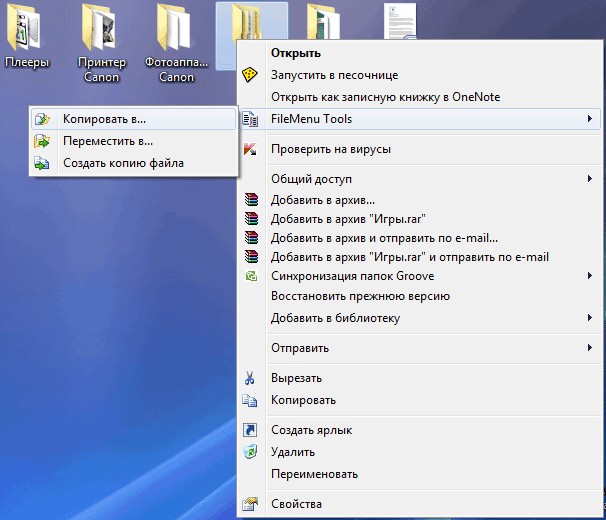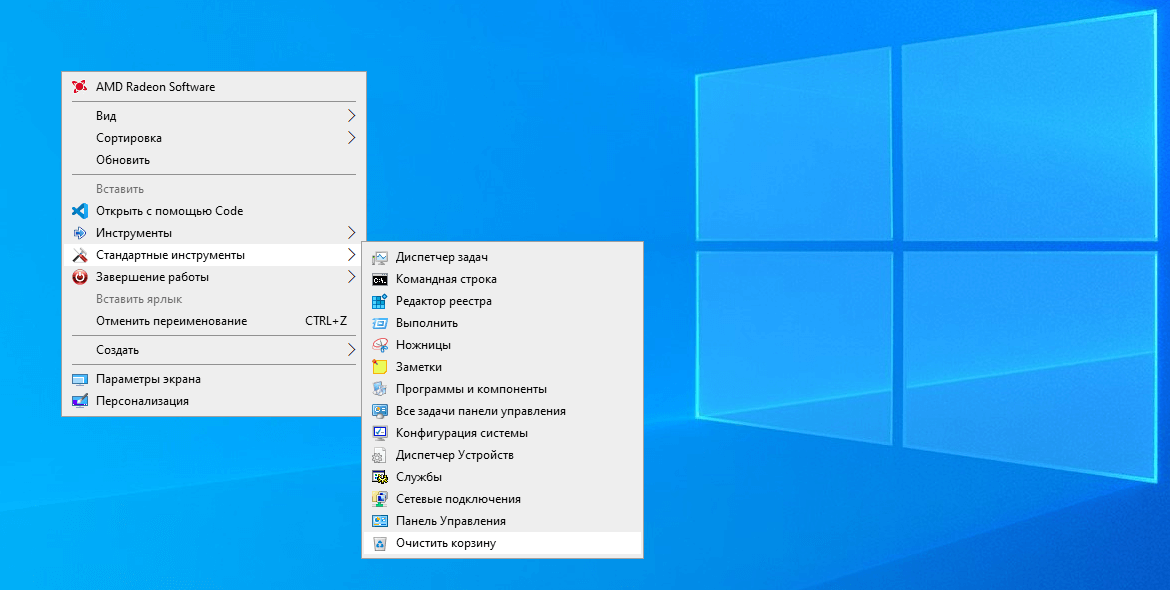контекстное меню windows это что
Что такое контекстное меню Windows и способы его вызова
Для того чтобы компьютер понимал пользователя, а пользователь мог объяснить компьютеру что он от него хочет, существуют такие элементы, как меню (их несколько видов) и графический интерфейс. Эту публикацию мы посвятим одной из относящихся к этой теме категорий — как вызвать контекстное меню в Windows и что это такое.
Меню является элементом графического интерфейса Windows
Когда люди разговаривают друг с другом — они не задумываются о том, что язык общения является одним из видов интерфейса. В принципе, и пользователь, отдавая команды из набора доступного списка, получая запросы от ОС, открывая окна, пользуясь полосами прокрутки, использует графический интерфейс, не задумываясь о том, что это такое.
Графический интерфейс
Понятие интерфейса достаточно широко. Если же говорить о Контекстном Меню (Context Menu, англ.), как о составляющей графического интерфейса, то представлять себе его следует, как элемент диалога с операционной системой (компьютером).
Вызываем
Context Menu — это список (перечень, набор) команд, доступных пользователю относительного какого-то объекта. Теперь рассмотрим, как открывается контекстное меню. Перед тем как открыть контекстное меню нужно разместить курсор (мышку) на каком-то объекте (активируя его). А вызывать после этого можно по-разному:
Набор его команд может быть различным и зависит от того над каким объектом было вызвано (в какой из областей экрана):
Наполнение
Context Menu иногда ещё называют меню «проводника» или «действий». Внешний облик его реально не зависит от объекта вызова, чего не скажешь о различном наполнении его командами.
Сравните Context Menu, вызванное на рабочем столе:
с Context Menu, вызванном над папкой:
Вывод — этот набор возможных действий зависит от того, к какому типу объекта в конкретном случае применяется (файл, ярлык, папка, рабочий стол и пр.).
Обратите внимание на первый рисунок — если в правом конце строки списка виден треугольник-стрелка, то это означает существование подменю в ней (в этом случае каталог подменю — открывшийся).
Добавляем Shift
Если, вызывая Context Menu правой мышкой, добавить к этому нажатие кнопки «Shift», то увидим увеличившийся от одной до нескольких строк список (справа). Это иногда придаёт дополнительное удобство:
Находим местоположение
Поскольку для файлов и каталогов Context Menu имеет разный набор команд, то и размещение его (и его настроек) в Виндовс-Реестре различно.
Для каталогов место его здесь:
Для файлов — уже в другой ветке реестра: в папках «shell» и «shellex\ContextMenuHandlers»:
Настраиваем
При добавлении на компьютер новых приложений список обновляется новыми пунктами, расширяется. Для некоторых пользователей работа с окном приобретает оттенок мучений. Посмотрите:
Кроме того, кому-то захочется подстроить перечень команд правой кнопки под свои вкусы и установленные программы. Такую реформацию проводят либо вручную, работая с Реестром, либо с помощью сторонних приложений. Этой теме будет посвящена отдельная наша публикация.
Из этой же публикации вы теперь знаете, как вызвать контекстное меню, что это такое, познакомились с видами, наполнением, узнали местонахождение.
Читайте далее — как можно с ним работать (модифицировать). Оставляйте свои комментарии, делитесь с друзьями полученной информацией.
Как настроить контекстное меню Windows 10: добавление, удаление команд и т.д.
Если оставить всё как есть, контекстные меню в системе Windows быстро становятся переполненными. Когда в меню при нажатии правой кнопкой мыши слишком много объектов, через которые нельзя прокручивать колесом мыши, приходится нажимать на стрелки наверху и внизу, что неудобно.
При этом, наверняка, в контекстном меню есть по меньшей мере одна программа, которую вы никогда не используете.
Вы можете настроить контекстное меню по своему усмотрению, избавившись от ненужных добавленных сторонними приложениями команд. Различные инструменты упрощают процесс добавления команд в часто используемое программное обеспечение, утилиты и т.д.
Microsoft даёт возможность получить быстрый доступ к разным панелям управления и местоположениям, нажав правой кнопкой мыши на меню «Пуск» или используя сочетание клавиш Windows + X. При этом в контекстных меню не хватает множества полезных команд.
Например, не помешала бы возможность очищать корзину на рабочем столе Windows при помощи контекстных меню из любого места системы. Добавление команды очистки корзины при нажатии правой кнопкой мыши по рабочему столу позволит обойтись без использования иконки корзины.
Другие идеи для добавления в контекстное меню Windows:
Утилита «Управление компьютером» в Windows даёт доступ к менеджеру диска операционной системы, диспетчеру устройств, монитору производительности, планировщику задач, просмотрщику событий, сервисам и т.д. в одном месте. Удобно было бы добавить её в контекстное меню.
Нужно иметь в виду, что многие инструменты контекстного меню правильно работают только при запуске с правами администратора.
Такой вариант запуска должен быть доступен в тот момент, когда вы правой кнопкой мыши щёлкните на исполняемый файл. Также вы можете кликнуть на программу, удерживая на клавиатуре Control и Shift.
Добавление и удаление объектов в контекстное меню
Если вы хотите удалить из меню только один объект, лучше делать это при помощи возможностей самой системы.
Другим наиболее быстрым способом является утилита CCleaner (Инструменты > Запуск> Контекстное меню), хотя во время тестирования здесь не было полного списка программного обеспечения из контекстного меню. Рекомендуется использовать эту портативную версию предложения, которую можно быстро удалить.
Glary Utilities предлагает похожий уровень функциональности с более удобным интерфейсом, но программа бесплатная только поначалу.
Бонус
Можно выбрать, будет появляться контекстное меню слева или справа от указателя мыши. Откройте диалоговое окно «Выполнить» и введите для запуска окна «Параметры планшетного компьютера»:
Откройте вкладку «Другие» для выбора стороны отображения меню.
Что такое контекстное меню Windows и как его настроить
Что такое контекстное меню Windows и как его настроить
Оптимизация
Не приходит обновление до 11
Не устанавливается
Как откатить 11 до 10
Как убрать рекомендуем из пуска
Многим нравится операционная система Windows, и многие из нас выросли на ней. Но некоторые непостоянные пользователи ПК – или те, кто совсем недавно перешел на Windows – часто путаются в поисках информации о некоторых простых вещах, которые управляют операционной системой от Microsoft. Один из таких элементов графического элемента называется «контекстное меню Windows», или «меню правой кнопки мыши».
Сегодня мы расскажем вам не только об этом неотъемлемом элементе взаимодействия с Windows, но и о стороннем приложении, которое позволяет добавлять пользовательские элементы в контекстное меню.
Итак, что же такое контекстное меню Windows?
Говоря простыми словами, это всплывающее меню, которое появляется при нажатии правой кнопки мыши в любой навигационной области экрана (отсюда и название «меню правой кнопки мыши»). Доступ к контекстному меню можно получить в папках, на панели задач, в веб-браузерах и других областях графического интерфейса. Контекстное меню не является эксклюзивной особенностью Windows, так что вы могли видеть его и в других операционных системах, включая Mac OS X или Linux.
Говоря о внешнем виде контекстного меню Windows, то везде оно выглядит практически одинаково – отличаются лишь элементы внутри него. Например, на скриншоте ниже показано контекстное меню, которое открывается при щелчке правой кнопки мыши на рабочем столе, скажем, для настройки фонового изображения рабочего стола в окне «Персонализация».
Обычно контекстное меню несет в себе такие элементы, как «Вид», «Сортировка», «Копировать», «Вставить», «Переименовать», «Свойства» и т.д. Некоторые из пунктов меню основаны на контексте. Другими словами, в одной из областей операционной системы контекстное меню может содержать одни пункты, а в другой – уже другие. Например, меню, которые всплывает при щелчке правой кнопкой мыши на панели задач, будет содержать в себе совершенно другие пункты в сравнении с меню, которое вы видите на скриншоте ниже.
Вот еще один простой пример контекстного меню, которое появляется при щелчке правой кнопкой мыши на папке:
Теперь, когда вы узнали, что такое контекстное меню в Windows, и как оно работает, давайте рассмотрим удобное и бесплатное приложение, с которым можно легко настроить меню.
Context Menu Tuner
Чтобы начать, запустите приложение. Интерфейс Context Menu Tuner состоит из двух различных панелей – левая содержит список поддерживаемых команд, а правая состоит из областей проводника Windows. Для добавления команды, нужно выбрать одну из них в левой панели, а затем, после выбора предпочитаемого элемента в правой панели, необходимо нажать на кнопку «Добавить». За удаление добавленных команд, как несложно догадаться, отвечает кнопка «Удалить».
Дополнительные функции приложения позволяют добавлять разделители до и после определенных пунктов меню. Кроме того, есть пара дополнительных опций.
На скриншоте ниже показано мое контекстное меню, которое я изменил с помощью Context Menu Tuner:
На этом все. Теперь вы знаете, что представляет собой контекстное меню Windows, и знаете простое решение для его редактирования.
Обзор: Новое контекстное меню в Windows 11
До релиза Windows 11 остается всего один день. Начиная с 5 октября, Microsoft запустит поэтапное развертывание новой операционной системы. В преддверии официального запуска мы продолжаем знакомить вас с основными функциями и улучшениями Windows 11.
Все выводы в нашем обзоре основаны на анализе сборок Windows 11 Insider Preview build 22000.194 и Windows 10, версия 21H2 build 19044.1266. Отметим, что Microsoft может еще внести коррективы до официального запуска.
Сначала освежим в памяти контекстное меню из Windows 10. В Windows 10 меню правой кнопкой мыши содержит несколько быстрых действий и параметров конфигурации. Например, вы получаете доступ к некоторым базовым возможностям по настройке рабочего стола, некоторым параметрам отображения и к возможности открыть файл с помощью программы-обработчика. Если в буфере обмена нет содержимого, то недоступные опции, такие как Вставить или Вставить ярлык выделены серым цветом.
В зависимости от выбранного объекта, контекстное меню может включать дополнительные возможности. Например при клике правой кнопкой мыши по документу Microsoft Word, пользователь может открыть его в стороннем текстовом редакторе, добавить в программу архивации или выполнить сканирование с помощью Microsoft Defender. Некоторые элементы имеют вложенные меню, которые раскрываются при наведении курсора на соответствующую опцию. По сути, контекстное меню предлагает быстрый доступ к некоторым конфигурациям, которые могут быть полезны для элемента, с которым вы взаимодействуете.
К сожалению, в Windows 10 Microsoft не соблюдает единство дизайна контекстного меню в разных частях системы. Ярким примером этого является контекстное меню панели задач, которое имеет совершенно другой интерфейс по сравнению с интерфейсом контекстного меню рабочего стола и файловых элементов.
Пользователи Windows 11 сразу заметят изменение дизайна контекстного меню. Microsoft применила фирменную особенность дизайна новой системы — закругленные углы, а также добавила новые иконки. Если кликнуть правой кнопкой мыши на рабочем столе, вы увидите знакомое контекстное меню, которое содержит все параметры из Windows 10, а также новый параметр Открыть в Терминале Windows.
Интересно, что Microsoft не избавилась от классического меню из Windows 10. Вы можете получить к нему доступ, нажав сочетание Shift + F10 или выбрав опцию Показать дополнительные параметры. Microsoft подтверждает, что пока не удаляла какие-либо функции контекстного меню Windows 10 из новой ОС.
Разница между контекстным меню Windows 10 и Windows 11 становится более очевидной, когда вызываете контекстное меню выбранного элемента, например файла. Первое, что вы заметите — это перенос стандартных операций с файлами, таких как Вырезать, Копировать, Переименовать, Поделиться и Удалить в отдельную ленту с иконками. Все это очень напоминает интерфейс нового Проводника в Windows 11. Если у вас есть элемент в буфере обмена, эта лента автоматически адаптируется к отображению опции Вставить там, где это необходимо. Остальные параметры представлены в списке вместе со стандартной опцией Копировать как путь, которая особо полезна для разработчиков. Эта возможность присутствует и в Windows 10, но доступна неявным образом.
В новом контекстном меню Windows 11 отсутствуют опции, связанные с программами-обработчиками. Вы можете получить к ним доступ в классическом меню используя комбинацию клавиш Shift + F10 или опцию Показать дополнительные параметры.
Еще в июле 2021 года Microsoft заявляла, что данное изменение было реализовано намеренно из-за того, что контекстное меню Windows 10 является слишком длинным, лишено группировки общих команд и содержит параметры, которые практически не используются. И с этим сложно поспорить: контекстное меню Windows 10, действительно слишком загромождено, и если у вас не развита мышечная память, то «просеивание» всего списка будет непростой и раздражающей задачей.
Однако текущая реализация контекстного меню также вызывает вопросы: будут ли пользователи всегда нажимать опцию Показать дополнительные параметры, чтобы использовать устаревшее контекстное меню, если они не нашли подходящую опцию в списке? Скорее всего, нет. Ранее Microsoft заявила, что сторонние разработчики могут использовать удостоверение приложения и IExplorerCommand для расширения контекстного меню и включения своего приложения в список. Сторонние элементы будут сгруппированы отдельно под иконками стандартных файловых операций.
Однако, это не означает, что ответственность за правильную привязку приложений к контекстному меню лежит исключительно на разработчике. Пока немногие разработчики предприняли усилия в этом направлении, что также может быть связано с тем, что Windows 11 пока не является общедоступной. Даже собственная опция Проверка с использованием Microsoft Defender. скрыта за устаревшим контекстным меню. Таким образом, до тех пор, пока разработчики не обновят свое программное обеспечение для работы с Windows 11, единственный способ получить доступ к специализированным командам— использовать устаревшее контекстное меню.
Что касается согласования контекстного меню панели задач с другими контекстными меню, то не все так однозначно. Да, теперь используется единый дизайн, но при этом контекстное меню панели задач потеряло большинство своих непосредственных функций, которые предлагались в Windows 10. Подробнее мы говорили в обзоре панели задач в Windows 11.
В целом, новое упрощенное контекстное меню должно понравиться пользователям Windows 11. Оно выглядит эстетично и облегчает доступ к распространенным командам. Однако, опытные пользователи, вероятно, не будут довольны некоторыми изменениями, например доступностью некоторых команд в другом контекстном меню. Надеемся, что ситуация улучшится, когда Windows 11 станет общедоступной, и разработчики начнут адаптировать свои приложения под новую ОС.
Что вы думаете о обновленном контекстном меню в Windows 11? Поделитесь в комментариях ниже!
Меню и контекстные меню
Меню и контекстные меню сходны по внешнему виду и возможному содержимому. Они отображают упорядоченный список команд или параметров и сохраняют место, скрывая их, пока пользователь не потребует их. Однако существуют различия между ними, например, что следует использовать для их создания и способа доступа пользователя.
Получение библиотеки пользовательского интерфейса Windows
элементы управления MenuBar и коммандбарфлйоут включены в состав библиотеки пользовательского интерфейса Windows — пакета NuGet, который содержит новые элементы управления и функции пользовательского интерфейса для Windows приложений. Дополнительные сведения, включая инструкции по установке, см. в обзорной статье о библиотеке пользовательского интерфейса Windows.
Выбор правильного элемента управления
Меню и контекстные меню предназначены для упорядочения команд и экономии пространства путем скрытия этих команд до тех пор, пока пользователь не потребует их. Чтобы отобразить произвольное содержимое, например уведомление или запрос подтверждения, используйте диалоговое окно или всплывающее меню.
Если определенная команда будет использоваться часто и имеется доступное пространство, Попробуйте поместить его непосредственно в свой элемент, чтобы пользователям не нужно было переходить к нему по меню.
Когда следует использовать меню или контекстное меню?
Если требуется добавить команды (например, вырезание, копирование и вставка) в текст или элемент изображения, используйте контекстное меню вместо меню. В этом сценарии основной ролью текстового элемента является присутствие и изменение текста; Дополнительные команды (например, вырезание, копирование и вставка) являются вторичными и принадлежат контекстному меню.
Контекстные меню
Контекстные меню имеют следующие характеристики.
В случаях, когда контекстное меню будет включать в себя общие команды (например, команды копирования, вырезания, вставки, удаления, совместного использования или выбора текста), используйте всплывающие окна панели команд и сгруппируйте эти общие команды в качестве основных команд, чтобы они отображались в виде одной горизонтальной строки в контекстном меню.
Меню имеют следующие характеристики.
Когда пользователь вызывает элемент Command (например, кнопку), основная роль которого представляет дополнительные команды, используйте всплывающее меню для размещения одного меню верхнего уровня, которое будет отображаться как всплывающее, присоединенное к ЭЛЕМЕНТУ пользовательского интерфейса холста. Каждый Менуфлйоут может размещать пункты меню и подменю. Для приложений, которым может потребоваться больше организации или группирования, используйте строку меню как быстрый и простой способ отображения набора из нескольких меню верхнего уровня в горизонтальной строке.
Примеры
Если у вас установлено приложение коллекции элементов управления XAML, щелкните здесь, чтобы открыть приложение и увидеть CommandBarFlyout в действии. Щелкните здесь, чтобы открыть приложение и просмотреть менуфлйоут в действии.